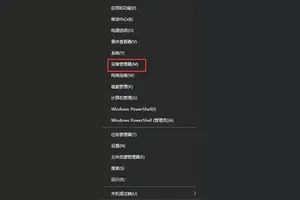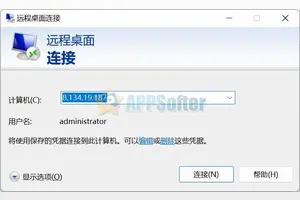1.win10系统ie浏览器怎么设置主页
win10把ie设置为默认浏览器的步骤如下:
1、用cortana搜索“默认程序”,打开如图所示的“默认程序”。
2、在最下面,有一个“web浏览器”,如图所示。
3、点击“web浏览器”下方的应用,然后弹出可选择的应用,选择Internet Explorer即可。
IE浏览器的主页设置方法如下:
1、用Cortana搜索“Internet 选项”,并打开“Internet 选项”。
2、在上方“主页”处,输入想要设置的网址,然后点击“确定”,即完成了主页的设置。
2.win 10ie浏览器怎么自己设置主页
设置win10的ie浏览器的方法:点击任务栏的ME浏览器,打开页面。
点击右上方的省略号图标,此时会出现一个菜单栏。
点击“使用Internet Explorer打开”,然后会跳出一个IE的页面。可以看到此时最低端的任务栏出现了IE的图标。
右键点击任务栏的IE图标,在弹出的列表里选择“将此程序固定到任务栏”。
关闭页面,然后你就可以看到桌面上有了IE浏览器的图标,下次用的时候点击即可。
如果不想用ME,可以同理右键点击ME的图标,选择“从任务栏取消固定此程序”,关闭ME的页面,然后就ok了。
3.win10怎么更改ie浏览器主页
Windows10系统在注册表中设置IE浏览器主页的方法我们要设置Windows10系统的IE主页,必须进入注册表编辑器,设置IE主页。
操作步骤:左键点击系统桌面左下角的【开始】,在开始菜单中点击【运行】,在运行对话框中输入regedit,点击确定或者回车,打开注册表编辑器;复制:HKEY_CURRENT_USER\Software\Microsoft\Internet Explorer\Main注册表路径,在打开的注册表编辑器窗口,右键点击地址的空白处 - 粘贴;当HKEY_CURRENT_USER\Software\Microsoft\Internet Explorer\Main注册表路径复制到地址栏中以后,按下键盘上的回车键,定位到Main键项;在Main对应右侧窗口中找到Start Page,并左键双击Start Page,在弹出的编辑 字符串值对话框中,把Start Page的数值数据更改为自己需要的主页数据,如:,再点击:确定。回到注册表编辑器窗口,可以看到:Start Page REG_SZ点击窗口左上角的【文件】,在下拉菜单中点击:【退出】,退出注册表编辑器。
点击系统桌面左下角的【开始】,在开始菜单中找到Windows附件并点击展开,右键点击:Internet Explorer,在右键菜单中点击:更多 - 固定到任务栏;我们右键点击任务栏中的IE图标,在右键菜单中点击:【hao 123_上网从这里开始】或者点击【打开新标签页】;则IE打开的主页是我们在注册表编辑器中设置的主页:现在打开的IE主页是我们在注册表编辑器中设置的主页:以上即:Windows10系统在注册表中设置IE浏览器主页的方法。供朋友们参考使用(方法亲测有效)。
4.win10怎么把ie设置为默认浏览器主页
点击开始——设置——系统——默认应用——点击“web浏览器”下方的图标——选择默认程序为 IE 。
转载请注明出处windows之家 » win10ie首页设置
 windows之家
windows之家